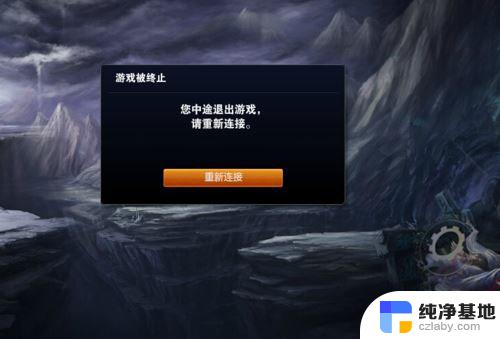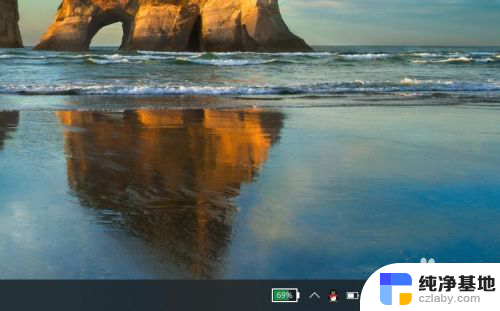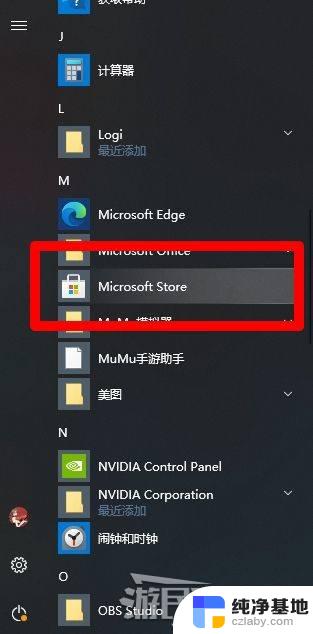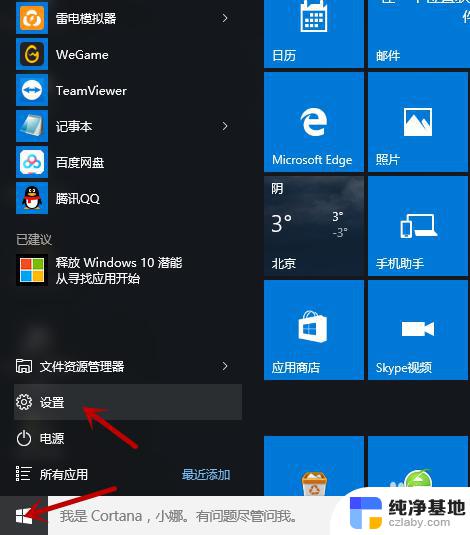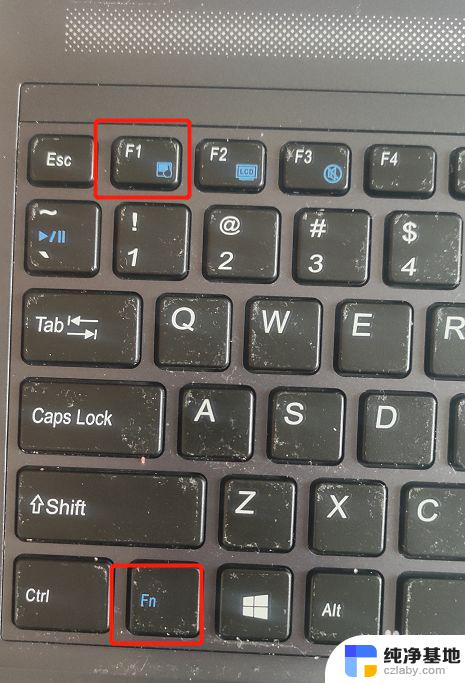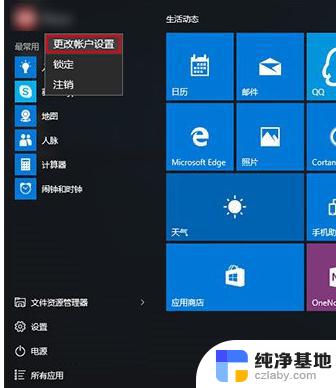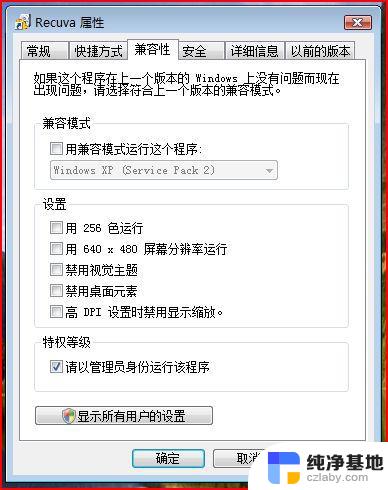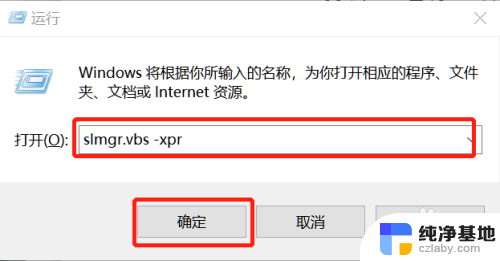win10玩游戏间歇性掉帧
现如今电脑游戏已经成为许多人生活中不可或缺的一部分,有时我们可能会遇到一些令人沮丧的问题,比如在使用Win10系统玩游戏时出现间歇性的掉帧现象,或者是在游戏过程中,笔记本电脑频繁出现掉帧的情况。这种情况不仅会影响我们的游戏体验,还可能让我们错失一些重要的游戏机会。面对这一问题,我们应该如何解决呢?在本文中我们将探讨一些可能的解决方法,帮助大家解决Win10玩游戏间歇性掉帧和笔记本游戏掉帧严重的问题。
操作方法:
1.Win+R键调出运行栏,键入Regedit回车
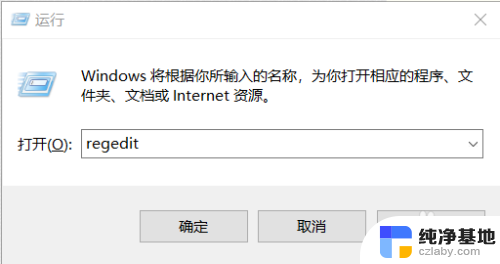
2.依次打开注册表目录:
[HKEY_LOCAL_MACHINE\SYSTEM\CurrentControlSet\Control\Power\PowerSettings\54533251-82be-4824-96c1-47b60b740d00\be337238-0d82-4146-a960-4f3749d470c7]
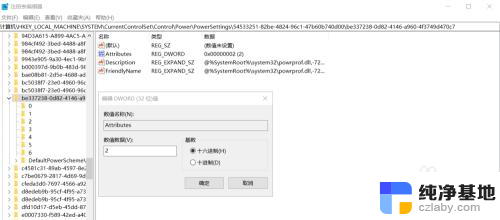
3.找到名为“Attributes”Dword项(没有则新建),将16进制值改为2
4.请打开“电源选项”的“高级”设置面板:
控制面板>电源选项>更改计划设置>更改高级电源设置:
找到“处理器性能提升模式”(如果没有出现,检查上一步操作)
将选项置为禁用、点击确定退出窗口。
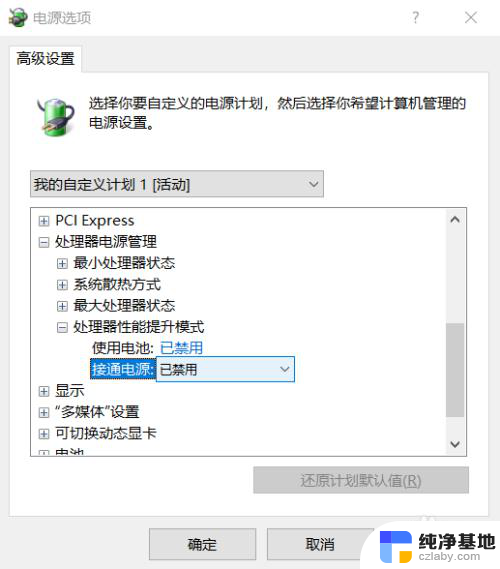
5.此时CPU的睿频已经关闭,再回到游戏,你会发现帧率输出稳定了
以上就是关于win10玩游戏间歇性掉帧的全部内容,如果有出现相同情况的用户可以按照以上方法来解决。